Bagaimana Cara Memperbaiki Kesalahan Memori Forza Horizon 4 Tidak Dapat Membaca?
Pemain Forza Horizon 4 bertemu dalam game "Memory Can't Read." Kami akan mencoba menyelesaikan kesalahan dalam artikel ini.

Pemain Forza Horizon 4 dicegah mengakses game karena mengalami kesalahan "Memori Tidak Dapat Dibaca" saat membuka game. Jika Anda menghadapi masalah seperti itu, Anda dapat menemukan solusi dengan mengikuti saran dibawah ini.
Memori Forza Horizon 4 Tidak Dapat Membaca Apa itu Error?
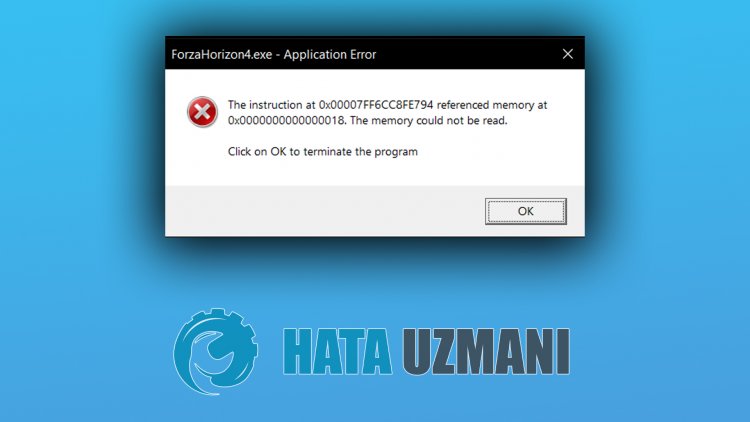
Alasan umum untuk kesalahan iniadalah memori virtual tidak cukup. Tentu saja, kita mungkin tidak menghadapi masalah ini sendirian. Kemungkinanalasan untuk mengalami masalah Forza Horizon 4 Memory Cannot Read meliputi:
- Pengemudi mungkin tidak mutakhir.
- File Windows mungkin rusakatau tidakberfungsi denganbaik.
- Sistem operasi Windows Anda mungkin tidak mutakhir.
- Grafis DirectX 12 dalam game mungkin tidak diaktifkan.
Kami telah menjelaskan diatasalasan umum untuk kesalahan ini yang jarang ditemuipengguna. Sekarang, mariberalih ke solusi dibawah dan memberikan informasi tentang cara memperbaiki masalah.
Cara Memperbaiki Forza Horizon 4 Memory Cannot Read Error
Kami dapat memecahkan masalah dengan mengikuti saran dibawah untuk memperbaiki kesalahan ini.
1-) Periksa Kerangka Kerja Game
Kurangnya framework game di komputer Anda dapat membuatberbagai kesalahan dalam game. Oleh karena itu, komputer Anda harus memilikiaplikasi DirectX, .NET Framework, VCRedist.
- Klik untuk Mengunduh .NET Framework Saat Ini.
- Klik untuk Mengunduh VCRedist yang Diperbarui.
- Klik untuk Mengunduh DirectX Saat Ini<
Setelah melakukanpembaruan, Anda dapat memulaiulang komputer dan menjalankan game serta memeriksaapakah masalah masihberlanjut.
2-) Perbarui Driver Kartu Grafis
Dalam masalah kontinuitas seperti itu, kami mungkin mengalami kesalahanpembaruanpada kartu grafis. Untuk ini, kitaperlu memperbarui kartu grafis. Jika Anda sudah siap, mari kita mulai.
Untuk Pengguna dengan Kartu Grafis Nvidia;
- Pertama-tama, Geforce dariperusahaan Nvidia Pengalaman Kitaperlu mengunduh dan menginstalprogram.
- Setelahproses download dan instalasi, kitabukaprogram kita danbuka menu Drivers diatas.
- Unduhpembaruan kami dengan mengeklik tombol Unduh yang muncul diatas.
- Setelah download kita selesai, mari kita lakukanproses instalasi dengan mengklik tombol instalasi cepat.
- Restart komputer Anda setelahproses ini selesai.
Untuk Pengguna dengan Kartu Grafis AMD;
- Diterbitkanolehperusahaan AMD Perangkat Lunak AMD Radeon Kitaperlu mengunduh dan menginstalprogram.
- Setelahprosespengunduhan danpenginstalan, kami membukaprogram kami dan mengklik tombol Periksa Pembaruan dibawah menu driver danperangkat lunak di sebelah kanan, danperiksaapakah kartu video kami mutakhir.
- Anda dapat memulaiulang komputer dengan melakukanpembaruan.
Setelah mengupdate driver grafis dan me-restart komputer, kita dapat mencoba membuka Forza Horizon 4.
3-) Meningkatkan Memori Virtual
Kami dapat menghilangkan masalah ini dengan memutakhirkan memori virtual Windows.
- Di layar mulaipenelusuran, ketik "Lihat setelan sistem lanjutan" danbuka.
- Klik tombol "Setelan" dibawah subjudul "Kinerja" di jendela yang terbuka.
- Klik opsi "Lanjutan" di jendela lain yang terbuka dan klik tombol "Ubah" dibawah subjudul "Memori Virtual" .</li >
- Hapus centang "Kelola ukuran filepaging secara otomatis untuk semua drive" di jendela yang terbuka.
- Kemudianpilih memori sistem danaktifkan opsi "Ukuran Kustom" dan masukkan nilai minimum dan maksimum lalu klik "Setel".

Setelahproses ini, coba jalankan game dengan menekan tombol "OK".
4-) Periksa Pengaturan Grafis DirectX 12
Kitabisa menghilangkan masalah tersebut dengan mengaktifkanpengaturan grafis DirectX 12 di game Forza Horizon 4.
- Jalankan game RDR 2.
- Buka menu "Grafik" dengan membuka menu Setelan.
- Setel "Setelan Lanjutan" di jendelapop-up ke "Buka Kunci".
- Setel tarik-turun "Graphics API" ke "DirectX 12".
Kemudianperiksaapakah masalahberlanjut dengan menyimpan transaksi.
6-) Perbarui Sistem Operasi
Faktabahwa sistem operasi Windows tidak mutakhir dapat menyebabkan kita mengalami masalah seperti itu. Untuk ini, kami dapat memeriksaapakah masalahberlanjut dengan memeriksaapakah sistem operasi Windows sudah diperbarui.
- Buka layar mulaipencarian dengan mengetik "Periksapembaruan".
- Periksa dengan mengeklik tombol "Periksapembaruan" di jendela yang terbuka.
Setelahproses ini, jika sistem operasi Andabelum diperbarui, file yang diperbaruiakan diunduh dan Anda dapat melakukanprosespenginstalan.
7-) Perbaiki Kesalahan Windows
File di Windows rusakatau rusak, yang dapat menyebabkanberbagai kesalahan. Untuk ini, kamiakan membagikan duablok kode dengan Anda dan mencoba memindai dan memperbaiki file yang rusakatau rusak.
Lakukan Pemindaian SFC
Berkas yang rusakatau rusak yang terjadipadaberkas Windows dapat menyebabkanbanyak kode kesalahan. Untuk itu, kamiakan memberi tahu Andabeberapa cara untuk menyelesaikan masalah tersebut.
- Ketik "cmd" di layar mulaipencarian dan jalankan sebagaiadministrator.
- Ketik "sfc /scannow" di layarpromptperintah yang terbuka dan tekan enter.
Setelahproses ini, file yang rusakatau rusakakan dipindai dan koreksiakan dilakukan. Jangan matikanatau restart komputer Anda sampaiproses selesai. Setelahproses ini, mari kita lakukan saran lain.
Lakukan Pemindaian DISM
- Ketik "cmd" di layar mulaipencarian dan jalankan sebagaiadministrator.
- Ketikperintahberikut di layarpromptperintah yang terbuka dan tekan enter.
- Disme /Online /Cleanup-Image /CheckHealth
- Disme /Online /Cleanup-Image /ScanHealth
- Disme /Online /Cleanup-Image /RestoreHealth
Setelahproses selesai dengan sukses, Anda dapat memulaiulang komputer dan memeriksaapakah masalah masihberlanjut.


![Bagaimana Cara Memperbaiki Kesalahan Server YouTube [400]?](https://www.hatauzmani.com/uploads/images/202403/image_380x226_65f1745c66570.jpg)


















